教您如何清理电脑内存
分类:windowsXP教程 发布时间:2019-06-01 09:27:00
随着科技的发展,现在电脑已成为我们现在不可获取的重要我工具,现在小孩子都会使用电脑了,但是却很少有人只带清理电脑内存的方法。对此,我给大家整理了两种清理内存大的有效方法,赶紧来了解一下吧
电脑使用久了,各种问题开始浮出水面了,最先出现的就是电脑运行缓慢的问题了。运行缓慢的原因最多的就是电脑内存不足。那么我们如何清理电脑内存呢?下面,我就教大家清理电脑内存的小技巧
相关教程
方法一、磁盘清理
1、右击c盘,选择属性
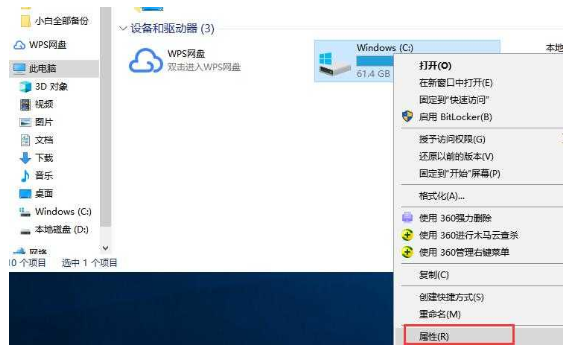
清理电脑内存电脑图解1
2、选择磁盘清理
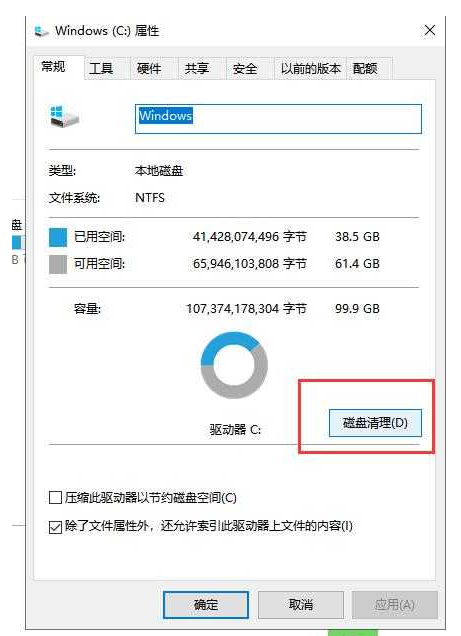
清理电脑内存电脑图解2
3、等待一段时间后出现磁盘清理窗口,选择需要清理的文件,点击确定
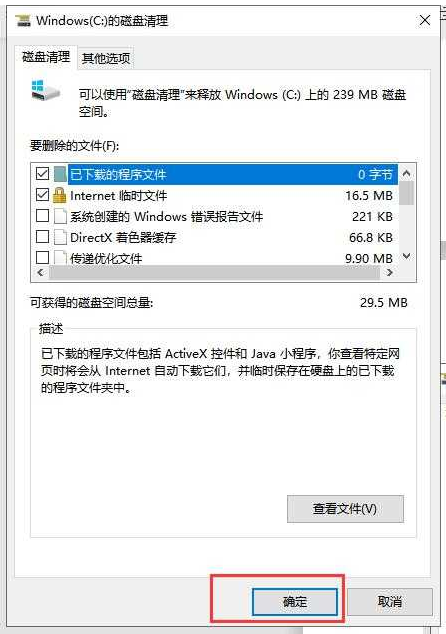
内存电脑图解3
4、删除文件,等待清理完成即可
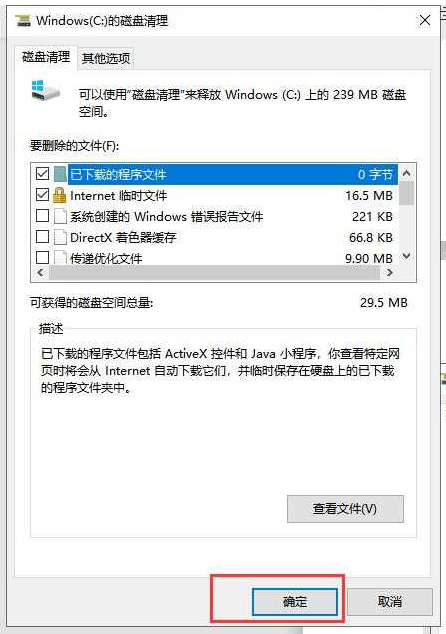
清理电脑内存电脑图解4
方法二、结束进程
1、右击任务栏,选择任务管理器
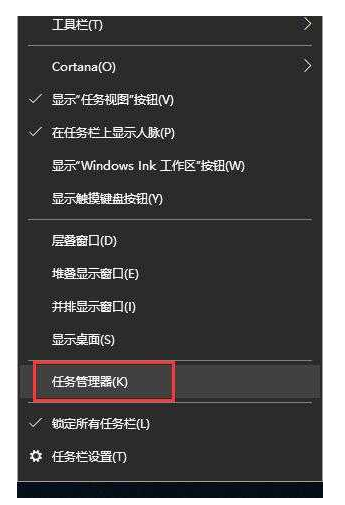
清理电脑内存电脑图解5
2、选择性能选项,点击下方的打开资源管理器
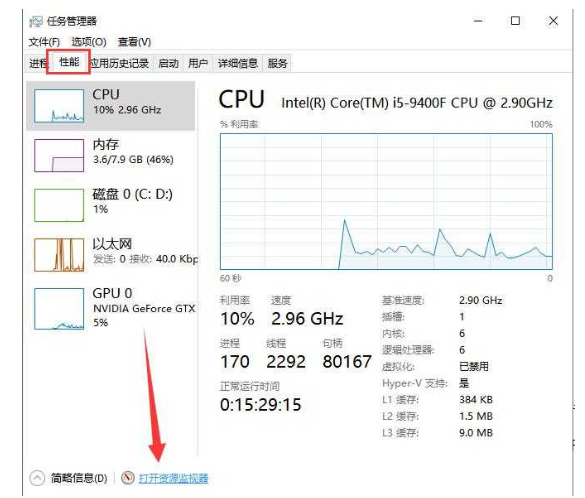
清理电脑内存电脑图解6
3、切换至内存选项卡,右击不需要的程序,点击结束进程
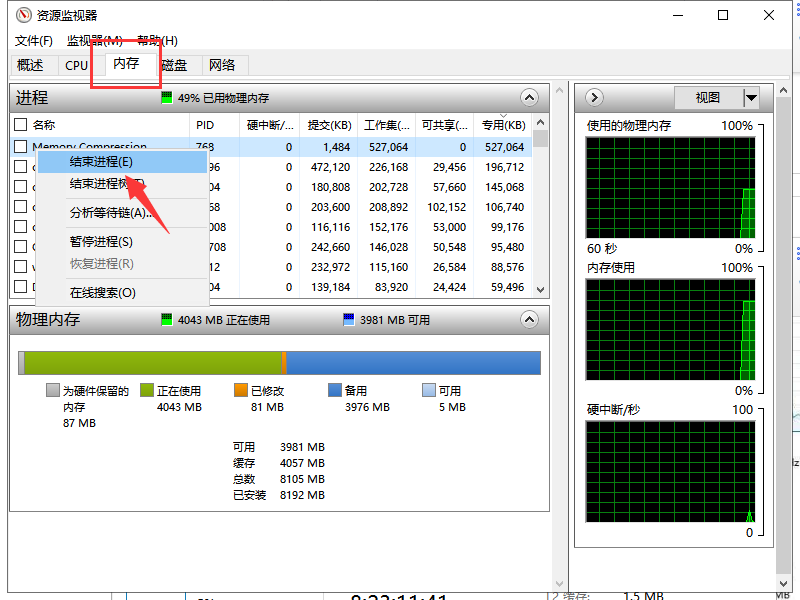
清理电脑内存电脑图解7
以上就是如何清理电脑内存的方法了,希望能帮助到你,如果电脑中无用文件过多,也可以手动进行删除哦






 立即下载
立即下载

![[xpsviewer]——高效便捷的XPS文件查看器](https://img.163987.com/27dfaf4a-9bdb-4c3f-99e9-6139aab5282d.jpg)
![[xp死亡倒计时]:你的电脑还能坚持多久?](https://img.163987.com/ba98768a-5de8-4f41-974d-42fea04f9fd3.jpg)




 魔法猪一健重装系统win10
魔法猪一健重装系统win10
 装机吧重装系统win10
装机吧重装系统win10
 系统之家一键重装
系统之家一键重装
 小白重装win10
小白重装win10
 杜特门窗管家 v1.2.31 官方版 - 专业的门窗管理工具,提升您的家居安全
杜特门窗管家 v1.2.31 官方版 - 专业的门窗管理工具,提升您的家居安全 免费下载DreamPlan(房屋设计软件) v6.80,打造梦想家园
免费下载DreamPlan(房屋设计软件) v6.80,打造梦想家园 全新升级!门窗天使 v2021官方版,保护您的家居安全
全新升级!门窗天使 v2021官方版,保护您的家居安全 创想3D家居设计 v2.0.0全新升级版,打造您的梦想家居
创想3D家居设计 v2.0.0全新升级版,打造您的梦想家居 全新升级!三维家3D云设计软件v2.2.0,打造您的梦想家园!
全新升级!三维家3D云设计软件v2.2.0,打造您的梦想家园! 全新升级!Sweet Home 3D官方版v7.0.2,打造梦想家园的室内装潢设计软件
全新升级!Sweet Home 3D官方版v7.0.2,打造梦想家园的室内装潢设计软件 优化后的标题
优化后的标题 最新版躺平设
最新版躺平设 每平每屋设计
每平每屋设计 [pCon planne
[pCon planne Ehome室内设
Ehome室内设 家居设计软件
家居设计软件 微信公众号
微信公众号

 抖音号
抖音号

 联系我们
联系我们
 常见问题
常见问题



